 >
iPhone >
>
iPhone >
6 Möglichkeiten zum Übertragen von WhatsApp-Nachrichten auf ein anderes iPhone (iOS und Android)
Mit der Verbindung vom Internet können WhatsApp-Benutzer Nachrichtenbilder, Audio und Video an andere Nummern senden. Heutzutage hat fast jeder eine WhatsApp aufgrund von Funktionen wie Gruppenchat, gemeinsame Nutzung von Anhängen, Standortkennzeichnung und Sprachanrufen. Nur eine kompatible Telefon- und Internetverbindung ist erforderlich, um Sie mit Ihren Lieben in Kontakt zu halten und die Liste Ihrer Kontakte zu organisieren.
Wenn Sie WhatsApp schon länger verwenden, können Sie viele frühere Konversationsverläufe aufzeichnen, einschließlich Videos, Texten, Bildern, Sprachnachrichten und Orten, die Sie möglicherweise markiert haben. Die meisten Menschen würden diese Inhalte nur ungern verlieren, weil sie für sie in Zukunft nützlich sein könnte. Möglicherweise möchten Sie, dass Ihr WhatsApp-Verlauf auf Ihr neues Telefon verschoben wird, wenn Sie Ihr Telefon wechseln. Hier werden wir über die Methoden der Übertragung von WhatsApp-Nachrichten sprechen.
- Teil 1: Mit iCloud WhatsApp-Nachrichten vom iPhone auf das iPhone übertragen
- Teil 2: WhatsApp-Nachrichten direkt vom iPhone auf das iPhone übertragen
- Teil 3: WhatsApp-Nachrichten selektiv vom iPhone auf das iPhone übertragen
- Teil 4: Über Local Backup WhatsApp-Nachrichten von Android auf Android übertragen
- Teil 5: Mit Google Drive WhatsApp-Nachrichten von Android auf Android übertragen
- Teil 6: WhatsApp-Nachrichten zwischen Android und iPhone übertragen
Teil 1: Mit iCloud WhatsApp-Nachrichten vom iPhone auf das iPhone übertragen
Für iPhone-Benutzer bietet WhatsApp eine Migrationsmethode des Chat-Verlauf, Apple-iCloud. Es handelt sich jedoch nicht um eine direkte Übertragung von WhatsApp-Nachrichten. Sie müssen den Chat-Verlauf auf iCloud sichern und dann von iCloud auf Ihrem neuen Gerät wiederherstellen.
Schritt 1:WhatsApp-Option aktivieren
Öffnen Sie die „Einstellung“ auf Ihrem alten iPhone, klicken Sie oben auf „Apple ID“, suchen Sie „iCloud“ > „iCloud Drive“, öffnen Sie es und stellen Sie sicher, dass die WhatsApp-Option ebenfalls aktiviert ist.
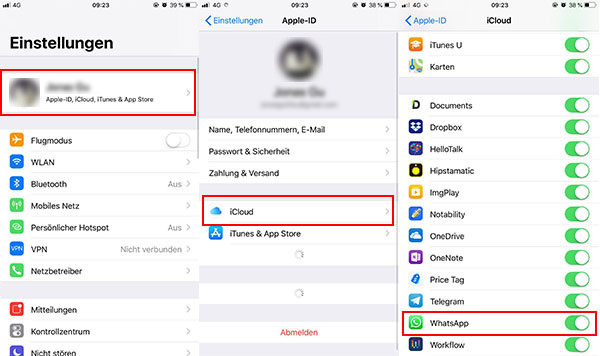
Schritt 2:Chat-Backup sichern
Zurück zu WhatsApp, klicken Sie auf „Einstellungen“, suchen Sie nach „Chats“ > „Chat-Backup“ und klicken Sie auf „Backup jetzt erstellen“, um Ihre Nachrichten auf iCloud zu sichern. Sie können auch festlegen, dass Ihre Chats jede Woche, jeden Monat usw. automatisch gesichert werden.
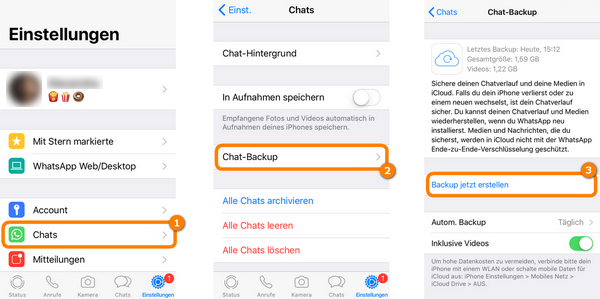
Schritt 3:Chat-Verlauf wiederherstellen
Nachdem Sie sich auf einem anderen iPhone bei Ihrem WhatsApp-Konto angemeldet und Ihre Telefonnummer überprüft haben, können Sie den Chat-Verlauf wiederherstellen und die Chat-Verlaufssicherung mit nur einem Fingertipp auf einem anderen iPhone wiederherstellen.
Teil 2: WhatsApp-Nachrichten direkt vom iPhone auf das iPhone übertragen
Das Übertragen des WhatsApp-Chatverlaufs mit iCloud ist nicht so bequem. Für den Wiederherstellungsprozess müssen Sie WhatsApp auf Ihrem iPhone neu installieren. Gibt es eine Möglichkeit, WhatsApp-Nachrichten direkt von einem iPhone auf ein anderes iPhone zu übertragen? Natürlich haben wir hier eine gute Option. Syncios Data Transfer kann Daten direkt zwischen iOS-Geräten, iCloud, iTunes und Computer übertragen, wodurch die Übertragung von Daten einschließlich WhatsApp-Nachrichten vom alten iPhone auf das neue iPhone vereinfacht wird. Es sind nur drei Schritte erforderlich, um WhatsApp-Nachrichten von einem iPhone auf ein anderes iPhone zu übertragen. Hier finden Sie die Details.
Schritt 1:Syncios Data Transfer herunterladen und installieren
Installieren Sie die neueste Version des Programms auf Ihrem Computer, starten Sie es und wählen Sie dann den Übertragungsmodus auf der Startseite. Verbinden Sie dann das alte und das neue iPhone mit dem Programm.
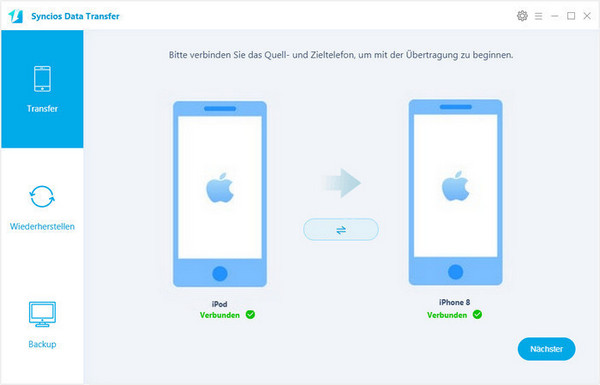
Schritt 2:Verbindung überprufen
Stellen Sie nach erfolgreicher Verbindung der beiden Telefone mit dem Programm sicher, dass das alte iPhone (Quellgerät) links und das neue iPhone (Zielgerät) rechts aufgeführt sind. Wenn nicht, klicken Sie auf die Schaltfläche „Umdehren“, um die Gerätepositionen zu wechseln. Aktivieren Sie dann die WhatsApp-Option und deaktivieren Sie die anderen Optionen in der Mitte des Bedienfelds, um vom Quell-iPhone zum Ziel-iPhone zu übertragen.
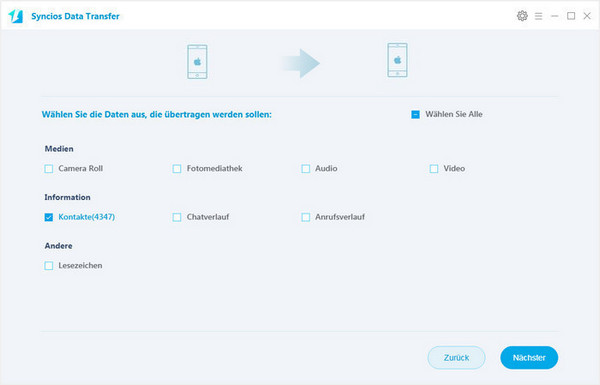
Schritt 3:WhatsApp-Nachrichten auf das Ziel-iPhone übertragen
Nachdem Sie alle Schritte ausgeführt haben, klicken Sie einfach auf die Schaltfläche „Nächster“. In Kürze werden alle Ihre WhatsApp-Nachrichten erfolgreich auf das Ziel-iPhone übertragen.
Einführung: Syncios Data Transfer ist ein direktes Datenübertragungstool von Telefon zu Telefon. Es ist sehr einfach zu verwenden und der Übertragungsprozess ist einfach und schnell. Sie können Ihre WhatsApp-Nachrichten jederzeit von einem iPhone auf ein anderes übertragen.
Teil 3: WhatsApp-Nachrichten selektiv vom iPhone auf das iPhone übertragen
Nachdem Sie wissen, wie WhatsApp-Nachrichten mit einem Klick übertragen werden, fragen Sie sich möglicherweise, ob uns vor der Übertragung die klare Vorschau des WhatsApp-Backups angezeigt werden kann. Syncios iPhone Manager bietet die bessere Möglichkeit zum Sichern und Wiederherstellen, mit dem Sie Ihre WhatsApp-Nachrichten selektiv vom iPhone auf das iPhone übertragen können. Noch wichtiger ist, dass die Vorschau und Verwaltung der WhatsApp-Nachrichtendetails vor dem Sichern verfügbar ist.
Schritt 1:Syncios iPhone Manager installieren
Laden Sie Syncios iPhone Manager herunter und installieren Sie ihn auf Ihrem Computer. Wir werden die Übertragung nicht direkt durchführen. Wir müssen zuerst WhatsApp-Nachrichten von einem iPhone auf dem Computer sichern und dann die Sicherungen auf einem anderen wiederherstellen. Nehmen wir als Beispiel iPhone 8 und iPhone X.
Schritt 2:Mit USB-Kabel beide Telefone mit dem Computer verbinden
Verwenden Sie ein USB-Kabel, um die beiden Telefone mit dem Computer zu verbinden, klicken Sie auf „Vertrauen“ und geben Sie das Entsperrkennwort auf Ihrem iPhone-Bildschirm ein, damit der Computer auf Ihre Daten zugreifen kann. Syncios erkennt Ihr iPhone automatisch.
Schritt 3:WhatsApp-Nachrichten auf dem Computer sichern
Klicken Sie links im Bedienfeld unter iPhone 8 auf „Informationen“, suchen Sie WhatsApp in der oberen Leiste, und Syncios lädt WhatsApp-Nachrichten von Ihrem iPhone 8/8 Plus. Klicken Sie nach dem Laden der WhatsApp-Daten auf die Schaltfläche „Sichern“, wählen Sie den Sicherungspfad aus und sichern Sie Ihre WhatsApp-Nachrichten auf dem Computer.

Schritt 4:WhatsApp-Backup wiederherstellen
Gehen Sie nun unter iPhone X zu Information > WhatsApp. Klicken Sie oben einfach auf „Wiederherstellen“. Das vorherige WhatsApp-Backup wird von Syncios automatisch erkannt und aufgelistet. Wählen Sie dann die Sicherungsdatei und stellen Sie sie wieder her.
Teil 4: Über Local Backup WhatsApp-Nachrichten von Android auf Android übertragen
Bei der lokalen Sicherung wird Ihr Chat-Verlauf automatisch auf dem WhatsApp-Ordner des Telefons gesichert. Dieser Ordner befindet sich im internen Speicher des Geräts oder auf der externen SD-Karte. Führen Sie die folgenden Schritte aus, um WhatsApp-Nachrichten mithilfe lokaler Sicherungen zwischen Android-Geräten zu übertragen:
Schritt 1:Die SD-Karte in das neue Telefon einlegen
Wenn Sie WhatsApp auf einer externen SD-Karte installiert und gespeichert haben, entfernen Sie einfach die SD-Karte aus dem alten Telefon und legen Sie sie in das neue Telefon ein.
Schritt 2:Den Ordner von WhatsApp suchen
Wenn Sie die Daten auf dem internen Speicher gespeichert haben, müssen Sie nach dem Anschließen des Telefons an den PC zum internen Speicher des Geräts navigieren und den Ordner WhatsApp / Database suchen. Alle Sicherungsdateien werden mit einem Datum gespeichert. Sie sehen aus wie Dateien mit dem Suffix .db.crypt. Scrollen Sie nach unten und kopieren Sie die Datei mit dem letzten Erstellungsdatum (sie hat einen anderen Namen als die automatisch erstellten Sicherungen) an einem leicht zu findenden Ort (z. B. Ihrem Desktop) auf Ihren PC.
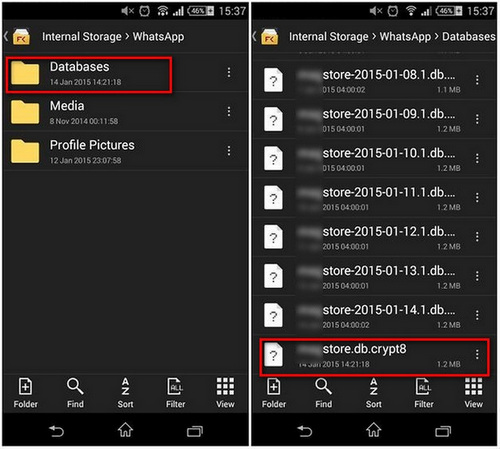
Schritt 3:WhatsApp auf Ihrem neuen Gerät installieren
Installieren Sie WhatsApp auf Ihrem neuen Gerät, aber starten Sie die App nicht. Schließen Sie Ihr neues Gerät über USB an den PC an. Da Sie WhatsApp bereits auf Ihr neues Handy heruntergeladen haben, sollte der WhatsApp / Datenbank-Ordner jetzt vorhanden sein. Wenn nicht, können Sie manuell einen neuen Datenbankordner im WhatsApp-Ordner erstellen.
Schritt 4:WhatsApp-Sicherungsdatei wiederherstellen
Kopieren Sie nun Ihre WhatsApp-Sicherungsdatei in diesen Ordner, starten Sie WhatsApp auf Ihrem neuen Telefon und überprüfen Sie Ihre Telefonnummer. Das System benachrichtigt Sie, dass eine Nachrichtensicherung gefunden wurde. Klicken Sie einfach auf Wiederherstellen und es wird fertig. Nach einigen Sekunden sollten alle Ihre Nachrichten auf Ihrem neuen Gerät angezeigt worden sein.
Hinweis: Bitte deinstallieren Sie zuerst WhatsApp und installieren Sie dann WhatsApp auf Ihrem neuen Gerät. Dies ist die einzige Möglichkeit, WhatsApp-Nachrichten wiederherzustellen und zu sichern.
Teil 5: Mit Google Drive WhatsApp-Nachrichten von Android auf Android übertragen
Google Drive Backup speichert Ihre Nachrichten und Medien auf Ihrem persönlichen Google Drive-Konto. Das Übertragen von WhatsApp von einem Android auf ein anderes Android mit Google Drive kann ebenfalls gut funktionieren.
Schritt 1:WhatsApp auf Ihrem alten Android-Handy starten
Starten Sie WhatsApp auf Ihrem alten Android-Handy. Navigieren Sie zu Menüschaltfläche > Einstellungen > Chats > Chat-Sicherung, wo Sie die Sicherungsoptionen unter den Google Drive-Einstellungen anzeigen können.
Schritt 2:WhatsApp-Dateien auf Google Drive sichern
Klicken Sie auf „Auf Google Drive sichern“ und wählen Sie die Sicherungshäufigkeit (täglich, wöchentlich und monatlich) aus, um WhatsApp automatisch auf Google Drive zu sichern. Oder Sie können direkt auf „Sichern“ klicken. Alle Ihre Konversationen werden auf dem WhatsApp Cloud-Server gesichert.
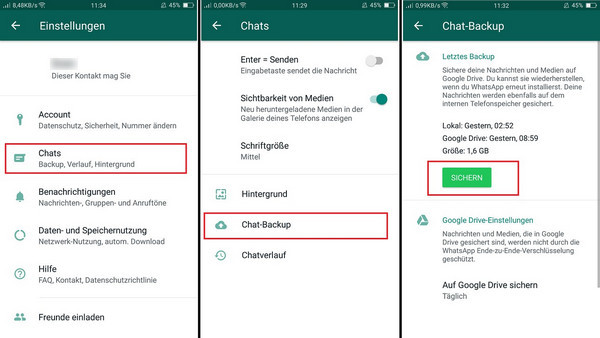
Schritt 3:WhatsApp-Dateien auf das neue Android-Telefon übertragen
Um das Backup auf ein neues Android-Telefon zu übertragen, laden Sie WhatsApp auf das neue Android-Telefon herunter. Nach Überprüfung Ihrer Telefonnummer werden Sie aufgefordert, Chats und Medien von Google Drive wiederherzustellen. Klicken Sie nach Abschluss des Wiederherstellungsvorgangs auf „Nächster“. Nach Abschluss der Initialisierung werden Ihre Chats angezeigt.
Hinweis: Wenn Sie Ihr Google-Konto ändern, können Sie nicht auf Ihre Backups zugreifen, die mit einem anderen Google-Konto verknüpft sind.
Teil 6: WhatsApp-Nachrichten zwischen Android und iPhone übertragen
Die Datenübertragung zwischen plattformübergreifenden Geräten ist in der Tat etwas schwierig. Möglicherweise möchten Sie WhatsApp-Chat-Verlauf sofort übertragen, nachdem Sie ein neues Android-Telefon erhalten haben. Aber wenn Sie gerade vom iPhone zum Android-Handy gewechselt haben. Die Beschränkungen von Apple sind etwas umständlich. Wir müssen jedoch eine Lösung finden, anstatt uns zu beschweren. Die Möglichkeit, die ich vorstellen möchte, besteht darin, den WhatsApp-Chatverlauf per E-Mail vom iPhone auf das Android-Handy zu übertragen. Es ist leicht für alle zu lernen.
Schritt 1:E-Mail-Chat auf Ihrem alten Gerät einstellen
Starten Sie die WhatsApp-App auf Ihrem iPhone und navigieren Sie auf Ihrem alten Gerät zu Einstellungen von WhatsApp. Klicken Sie auf Chat-Einstellungen und dann in der angezeigten Liste auf E-Mail-Chat.
Schritt 2:WhatsApp-Verlauf übertragen
Wählen Sie den WhatsApp-Verlauf aus, den Sie übertragen möchten.
Schritt 3:Ihre E-Mail-Adresse eingeben
Geben Sie Ihre E-Mail-Adresse an der Sendeoberfläche ein und klicken Sie auf „Senden“.
Schritt 4:Ihre E-Mail-Adresse auf Ihrem neuen Gerät anmelden
Melden Sie sich Ihre E-Mail-Adresse auf Ihrem neuen Gerät an. Sie können Ihre WhatsApp-Nachrichten per E-Mail von Ihrem neuen Gerät anzeigen. Sie können WhatsApp-Nachrichten jedoch nicht mit Ihrer WhatsApp-Anwendung synchronisieren.
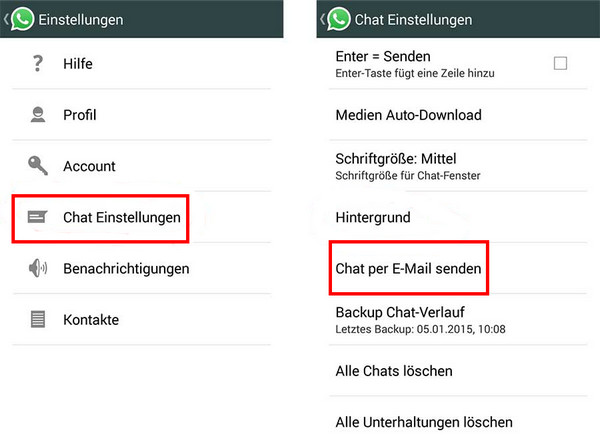
Hinweis: Melden Sie sich Ihre E-Mail-Adresse auf Ihrem neuen Gerät an, und Sie können WhatsApp-Nachrichten per E-Mail auf dem neuen Gerät anzeigen. Sie können WhatsApp-Nachrichten jedoch nicht mit Ihrer WhatsApp-Anwendung synchronisieren.

Empfehlen: TunePat Netflix Video Downloader
Mit TunePat Netflix Video Downloader können Sie die Ausgabe-Videoqualität in drei Stufen (Hoch, Mittel und Niedrig) auswählen, um die unterschiedliche Qualität von Videos zu speichern. Es lädt Videos schnell herunter und behält alle Audiospuren und Untertitel. Schnell, flexibel und einfach zu bedienen.



